Remplir un formulaire de remboursement est une étape essentielle pour vous assurer que vos dépenses sont correctement traitées et validées. Cet article vous explique, étape par étape, comment accéder au module, saisir les informations nécessaires et soumettre votre formulaire de manière efficace et sans erreur.
Dans le menu de gauche, accédez au module des remboursements sous la section Formulaires, cliquez sur le module Remboursements de frais;
Une fois dans ce module, cliquez sur le bouton Ajouter pour initier une nouvelle demande de remboursement.

Deux types de remboursements sont disponibles :
- Remboursement de dépenses;
- Remboursement de déplacements.


Si vous souhaitez savoir savoir comment remplir une demande de remboursements de déplacement, consulter cet article: Employé - Comment remplir le formulaire « Remboursements de déplacements » ?
Avant d'entrer les détails de votre demande de remboursement, débutez en remplissant les champs au haut de la page de votre demande, soit à la section Remboursement de frais:

- Sélectionnez l'établissement pour lequel vous souhaitez soumettre votre frais : si vous en avez qu'un à votre profil, il sera sélectionné par défaut;
- Indiquez votre emploi en lien avec ce frais : si vous en avez qu'un à votre profil, il sera également sélectionné par défaut ;
- Le champ Établissement principal ne peut pas être modifié: il s'agit d'une donnée indiquée à votre profil;
- Le champ Port d'attache est également à titre informatif: il est seulement utile dans le calcul des déplacements selon le paramétrage du type de déplacement.
 Étapes pour remplir le formulaire de Remboursement de dépenses Étapes pour remplir le formulaire de Remboursement de dépenses |
Dans la section Remboursement de dépenses, cliquez sur Ajouter pour saisir une nouvelle dépense:

Un formulaire va s'ouvrir.
Choisissez le Type de remboursement de dépense et entrez les différentes informations selon le nombre de journée nécessaire :
- Entrez la Date de la dépense;
- Saisissez tous les montants demandés;
- Valider le montant Total;
- Si applicable, utilisez le bouton Recalculer les taxes pour corriger le montant des champs de taxes;
- Ajoutez une Description;
- Déposez une pièce justificative pour cette dépense, si nécessaire.


Un peu plus bas, vous trouverez la section Répartition des frais Indiquez obligatoirement le validateur de ce déplacement. Les autres champs sont facultatifs: remplissez-les uniquement si vous connaissez l'information.
Si le remboursement doit être réparti :
- Dans la colonne Répartition, indiquez le pourcentage ou le montant de la première répartition;
- Inscrivez un commentaire dans le champ Commentaire Dofin si nécessaire;
- Sélectionnez le validateur;
- Si possible, indiquez l'approbateur;
- Sélectionnez le code budgétaire ainsi que le projet relatif, si désiré;
- Pour ajouter une autre répartition, cliquez sur Ajouter. Le système calculera automatiquement la balance de la répartition restante. Corrigez au besoin;
- Remplissez les champs correspondants et répétez si vous avez besoin d'une troisième répartition.
Au besoin, vous pouvez supprimer une répartition à l'aide de l'icône de la poubelle.
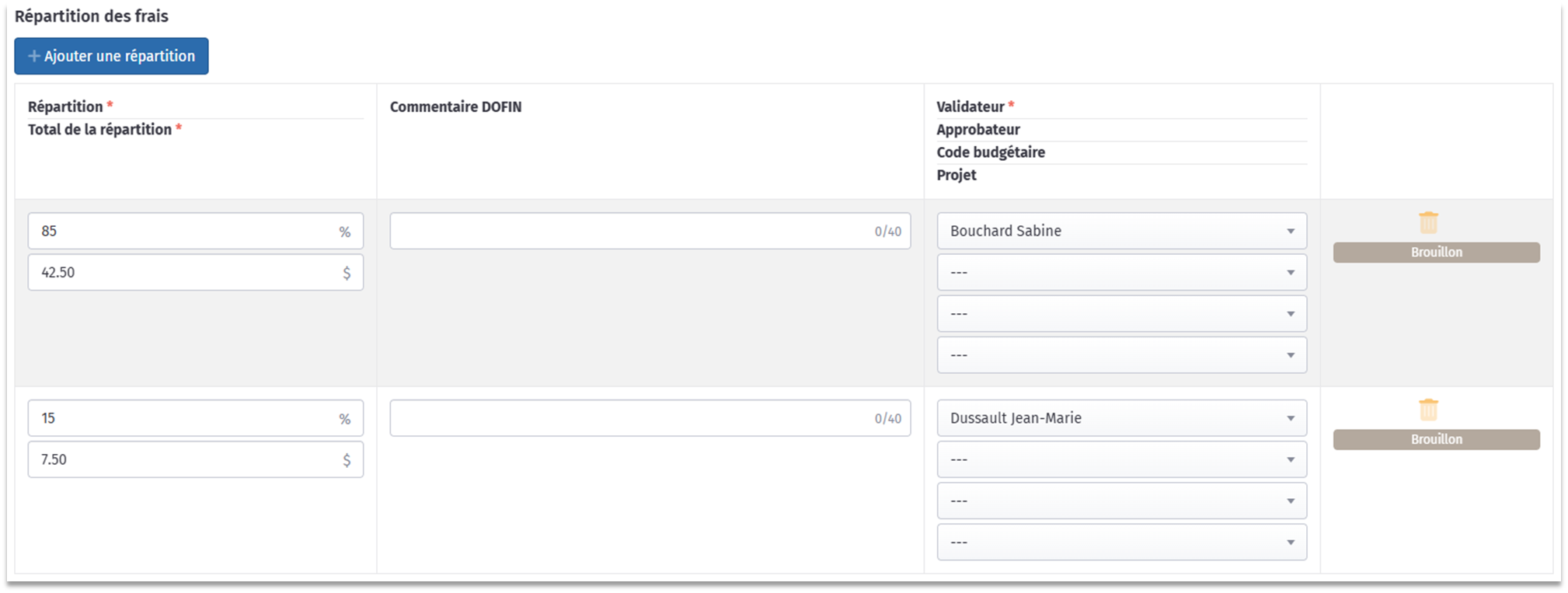
Une fois toutes les informations saisies, plusieurs options s’offrent à vous :
- Appliquer : Pour valider les informations saisies pour cette dépense;
- Appliquer et ajouter un nouveau : Pour passer rapidement à une nouvelle saisie;
- Appliquer et dupliquer : Idéal si vous avez plusieurs dépenses similaires à soumettre. Toutefois, vous devez vérifier et ajuster les informations de la dépense dupliquée au besoin, avant de la soumettre;


Pour visionnez la procédure expliquée dans cette section, cliquez sur ce lien: Vidéo: Employé - Comment remplir le formulaire « Remboursement de dépenses » ?.
 Comment ajouter des dépenses en lot ? Comment ajouter des dépenses en lot ? |
Si vous avez plusieurs dépenses à déclarer, vous pouvez également cliquez sur le bouton Ajouter des dépenses en lot dans la section Remboursement de dépenses.
Notez que cette option propose uniquement les dépenses à taux fixe. Si votre organisation n'a paramétré aucun type de dépense de ce genre, le bouton ne sera pas disponible.

Remplissez le formulaire en choisissant d'abord le Type de remboursements de dépense et les dates qui couvent tous vos frais. Ajoutez une description. 
Toutes les dates seront entrées automatiquement dans le tableau au bas de la page. Au besoin, retirez une date en décochant la case dans la colonne de gauche.
Puis remplissez obligatoirement le champ Validateur. Si possible, complétez les autres champs, soit Commentaire DOFIN, Approbateur, Code budgétaire et Projet. Toutes les données entrées peuvent être copiées aux autres dépenses du tableau à l'aide de ces deux icônes :
 : Permet de copier les informations saisies seulement sur les même types de dépense;
: Permet de copier les informations saisies seulement sur les même types de dépense;
 : Permet de copier les informations saisies sur tous les types de dépense.
: Permet de copier les informations saisies sur tous les types de dépense.
Une fois le formulaire complété, cliquez sur Ajouter.

 Comment enregistrer le formulaire? Comment enregistrer le formulaire? |
Une fois les informations saisies, vous avez deux options :
- Enregistrer : Cette option sauvegarde votre formulaire au statut Brouillon. Les informations restent modifiables et ne sont pas encore soumises pour validation;
- Soumettre pour validation : Lorsque vous êtes prêt à envoyer votre formulaire pour traitement, cliquez sur cette option. Une fois soumis, le formulaire sera transmis pour traitement et sera au statut En attente.


Si besoin, visionnez cette vidéo pour voir la procédure expliquée à cette section: Vidéo: Employé - Comment déclarer plusieurs remboursements de dépenses à la fois?.
Cet article a-t-il été utile ?
C'est super !
Merci pour votre commentaire
Désolé ! Nous n'avons pas pu vous être utile
Merci pour votre commentaire
Commentaires envoyés
Nous apprécions vos efforts et nous allons corriger l'article
